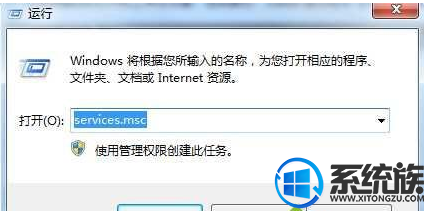
2、打开服务窗口后,在右侧的服务列表里找到“printspooler”服务并右键点击它大家菜单,选择“停用”;
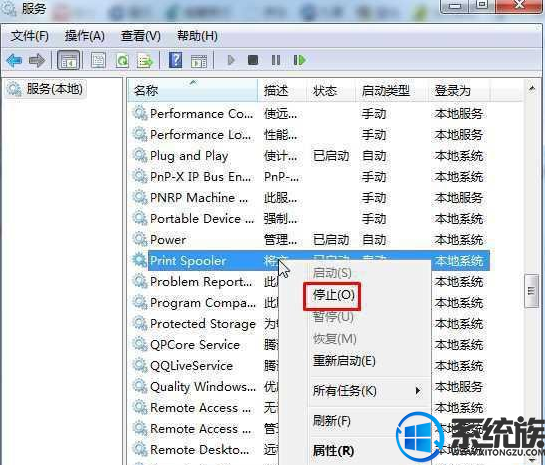
3、然后打开计算机进入“C:\Windows\System32\spool\PRINTERS”目录下,把里面所有的文件删除;
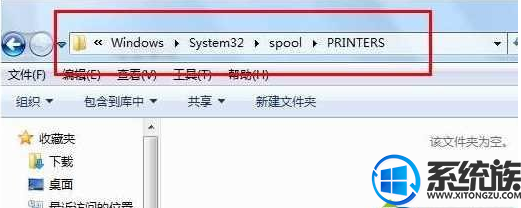
4、再次来到服务窗口,重新启动“printspooler”服务就可以了,这时打印任务已经取消掉了。
以上讲述内容,就是教大家怎么解决Win7系统无法取消打印机服务问题,下次大家再遇到Win7系统一直无法取消打印机服务的话,用上面的步骤来就可以轻松将其取消了。
 番茄花园Ghost Win10 32位 体验装机版 2021.082021-07-17
番茄花园Ghost Win10 32位 体验装机版 2021.082021-07-17
 电脑公司 Ghost Win7 64位 装机版 v2019.092019-08-19
电脑公司 Ghost Win7 64位 装机版 v2019.092019-08-19
 系统之家WinXP 优化装机版 2020.062020-06-02
系统之家WinXP 优化装机版 2020.062020-06-02
 番茄花园Win7 正式装机版64位 2019.122019-11-19
番茄花园Win7 正式装机版64位 2019.122019-11-19
 系统之家Windows10 32位 精简装机版 2021.012020-12-15
系统之家Windows10 32位 精简装机版 2021.012020-12-15
 雨林木风 Ghost Win7 64位纯净版 v2019.052019-05-04
雨林木风 Ghost Win7 64位纯净版 v2019.052019-05-04
 萝卜家园Win7 内部装机版32位 2020.092020-08-16
萝卜家园Win7 内部装机版32位 2020.092020-08-16
 深度技术最新64位win7快速极简版v2022.042022-03-12
深度技术最新64位win7快速极简版v2022.042022-03-12
栏目推荐: 飞飞装机助手 小白win7系统下载 闪电装机管家 u深度win7系统下载 旗舰版一键重装系统 闪电u盘启动盘制作工具 WIN8win7系统下载 风雨木林装机助理
专题推荐: 小马xp系统下载 黑云官网 老毛桃重装系统 电脑店装机卫士 闪兔xp系统下载 白云win8系统下载
本站资源均收集于互联网,如果有侵犯您权利的资源,请来信告知,我们将及时撒销相应资源!
Copyright @ 2022 pc系统下载版权所有 闽ICP备15013096号-1